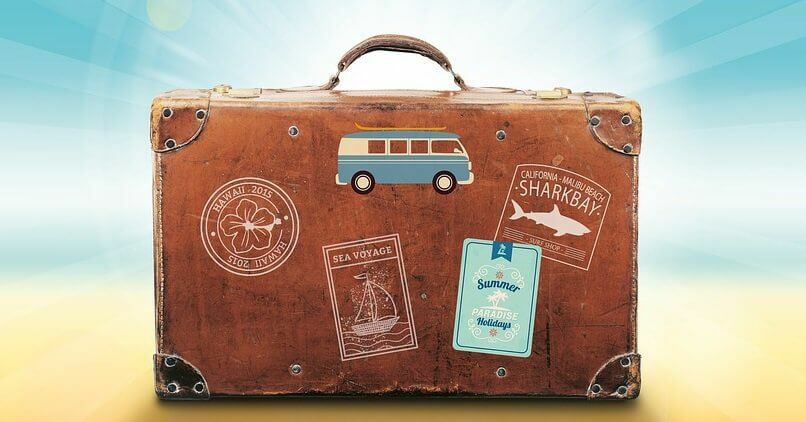- Ha el akarja távolítani a Logitech Download Assistant alkalmazást, ebben az útmutatóban megmutatjuk a legjobb módszereket erre.
- Az eltávolító szoftver segítségével ugyanúgy eltávolíthatja ezt a szoftvert, mint bármely más szokásos alkalmazást.
- A szoftver letiltásához eltávolíthat bizonyos DLL fájlokat, hogy megakadályozza a futtatását.
- Az indítási beállítások módosításával letilthatja a Logitech Download Assistant programot is.

Ez a szoftver kijavítja a gyakori számítógépes hibákat, megvédi Önt a fájlvesztésektől, a rosszindulatú programoktól, a hardverhibáktól és optimalizálja a számítógépet a maximális teljesítmény érdekében. A számítógéppel kapcsolatos problémák megoldása és a vírusok eltávolítása most 3 egyszerű lépésben:
- Töltse le a Restoro PC-javító eszközt amely a szabadalmaztatott technológiákkal érkezik (szabadalom elérhető itt).
- Kattintson a gombra Indítsa el a szkennelést hogy megtalálja azokat a Windows problémákat, amelyek PC problémákat okozhatnak.
- Kattintson a gombra Mindet megjavít a számítógép biztonságát és teljesítményét érintő problémák kijavításához
- A Restorót letöltötte 0 olvasók ebben a hónapban.
A Logitech Download Assistant egyike azoknak a bosszantó alkalmazásoknak, amelyek általában nem sokat tesznek a számítógépén, és sok felhasználó kíváncsi arra, hogy eltávolíthatja-e a Logitech Download Assistant programot.
A válasz erre a kérdésre igen, és ebben az útmutatóban bemutatunk néhány gyors és egyszerű módszert, amelyek segítségével eltávolíthatja ezt a szoftvert a számítógépéről.
Hogyan lehet megszabadulni a Logitech Download Assistant programtól?
1. Tiltsa le az alkalmazás futtatását
- nyomja meg Ctrl + Shift + Esc a Feladatkezelő elindításához.
- Válaszd a üzembe helyezés fülre és keressen rá Logitech Download Assistant.
- Kattintson a jobb gombbal a Logitech fájlra, és válassza a lehetőséget Letiltás.
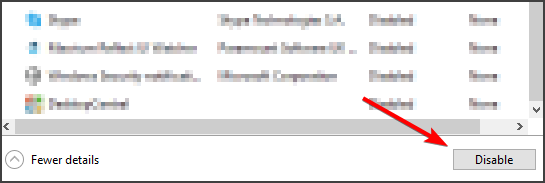
Ha le szeretné tiltani a Logitech Download Assistant alkalmazást, ez a legegyszerűbb és leggyorsabban használható módszer.
2. Távolítsa el a Logitech Download Assistant alkalmazást
- Nyomja meg egyszerre Windows billentyű + I kinyitni Beállítások.
- Navigáljon a Alkalmazások szakasz.
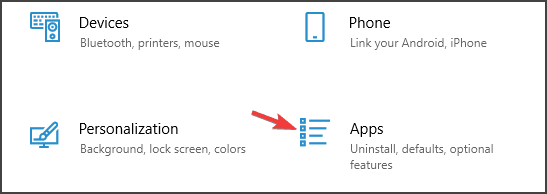
- Válassza a lehetőséget Logitech Download Assistant azon a listán.
- Kattintson Eltávolítás hogy eltávolítsa.

- Kövesse a képernyőn megjelenő utasításokat a folyamat befejezéséhez.
Ez a Logitech Download Assistant eltávolításának egyik módja, de annak teljes eltávolításának biztosításához javasoljuk az IOBit Uninstaller használatát.
Ez az eltávolító szoftver, és minden alkalmazást, az összes fájlt és rendszerleíró bejegyzést könnyedén töröl.
A szoftver használata után olyan lesz, mintha a Logitech Download Assistant soha nem lett volna telepítve a számítógépére.

IOBit Uninstaller
Az IOBit Uninstaller segítségével pillanatok alatt távolítson el minden alkalmazást a számítógépről.
3. Törölje a LogiLDA.dll fájlt a System32 fájlból
- nyomja meg Windows billentyű + E ugyanakkor nyitni Fájlkezelő.
- megtalálja LogiLDA.dll a helyszínen
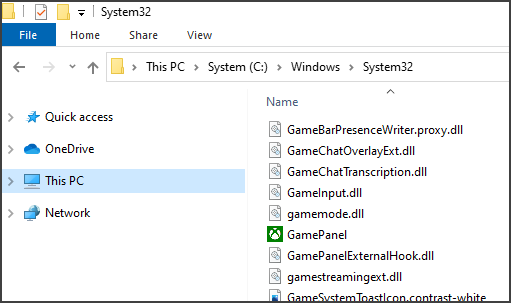
C: WindowsSystem32 - Kattintson a jobb gombbal a Logitech dll fájlra, és válassza a lehetőséget Töröl.
- Indítsa újra a rendszert.
A Logitech Download Assistant letiltása lehet a legegyszerűbb módszer, ha eltávolítja a LogiLDA.dll fájlt a System32 mappából.
jegyzet: A megoldás kipróbálása után az automatikus frissítési funkció már nem fog működni. Ennek eredményeként a jövőben egyszerűen manuálisan kell frissítenie a Logitech terméket.
Ez csak néhány megoldás, amelyek segítségével eltávolíthatja a Logitech Download Assistant alkalmazást.
Mindenképpen próbáld ki az összes megoldásunkat, és tudasd velünk, hogy neked sikerült-e.
 Még mindig vannak problémái?Javítsa ki őket ezzel az eszközzel:
Még mindig vannak problémái?Javítsa ki őket ezzel az eszközzel:
- Töltse le ezt a PC-javító eszközt Nagyszerűnek értékelte a TrustPilot.com oldalon (a letöltés ezen az oldalon kezdődik).
- Kattintson a gombra Indítsa el a szkennelést hogy megtalálja azokat a Windows problémákat, amelyek PC problémákat okozhatnak.
- Kattintson a gombra Mindet megjavít hogy megoldja a szabadalmaztatott technológiákkal kapcsolatos problémákat (Exkluzív kedvezmény olvasóinknak).
A Restorót letöltötte 0 olvasók ebben a hónapban.
Gyakran Ismételt Kérdések
A Logitech Download Assistant eltávolításához az indításkor a sok közül egyet használhat startup menedzser alkalmazások.
Igen, letilthatja a következő utasítások betartásával hogyan lehet eltávolítani az indító programokat cikk.
Távolíthatja el, mint bármely más alkalmazást, csak mindenképpen távolítsa el a megmaradt fájlokat speciális eltávolító szoftverrel.